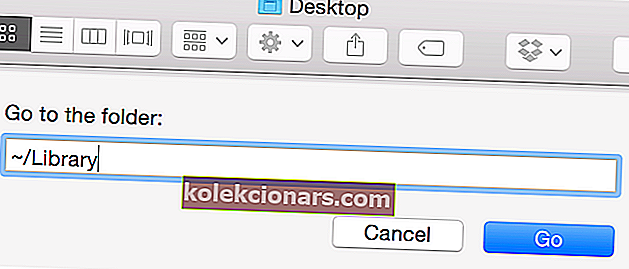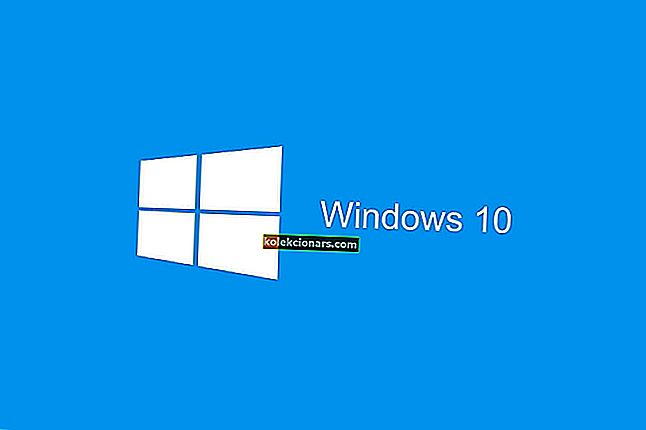- Η Adobe προσφέρει ένα ευρύ φάσμα λογισμικού και αυτό το λογισμικό συνοδεύεται από ορισμένα μέτρα ασφαλείας.
- Πολλοί χρήστες ανέφεραν ότι είδαν ένα γνήσιο αναδυόμενο μήνυμα Adobe σε Mac.
- Καλύψαμε την Adobe και τα προϊόντα της στο παρελθόν και για περισσότερους οδηγούς όπως αυτό, επισκεφθείτε την ειδική ενότητα επίλυσης προβλημάτων Mac
- Για περισσότερους οδηγούς και πληροφορίες σχετικά με το Mac, προτείνουμε να επισκεφθείτε το Mac Hub.
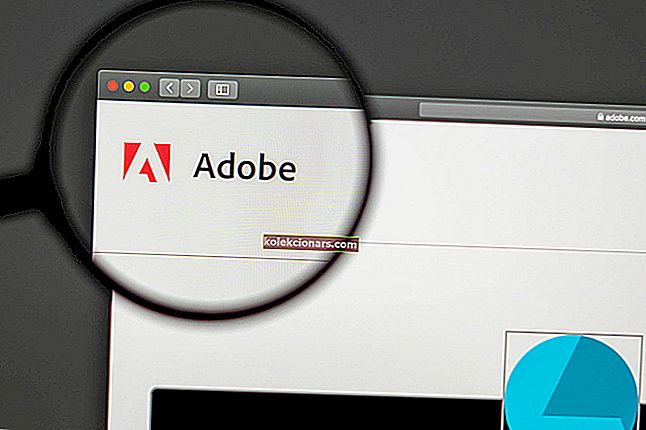
Πολλοί χρήστες ανέφεραν ότι γνήσια αναδυόμενα μηνύματα της Adobe εμφανίζονταν κατά καιρούς.
Αυτό το μήνυμα μπορεί να είναι ενοχλητικό, αλλά στο σημερινό άρθρο, θα σας δείξουμε πώς να το χειριστείτε στο Mac σας.
Πώς μπορώ να σταματήσω να εμφανίζεται το γνήσιο αναδυόμενο παράθυρο της Adobe σε Mac;
1. Βεβαιωθείτε ότι χρησιμοποιείτε μια νόμιμη έκδοση του λογισμικού Adobe

- Ακολουθήστε τον σύνδεσμο στο αναδυόμενο παράθυρο και προσπαθήστε να επιλύσετε το πρόβλημα.
- Ενημερώστε το λογισμικό Adobe στην πιο πρόσφατη έκδοση.
- Επικοινωνήστε με το λογισμικό της Adobe και βεβαιωθείτε ότι χρησιμοποιείτε μια γνήσια έκδοση του λογισμικού.
Σημείωση: Το γνήσιο αναδυόμενο παράθυρο της Adobe εμφανίζεται εάν χρησιμοποιείτε μη γνήσια έκδοση του λογισμικού της Adobe.
Εάν υποψιάζεστε ότι χρησιμοποιείτε μη γνήσιο λογισμικό, ακολουθήστε τις παραπάνω οδηγίες ή κάντε κλικ στο παρακάτω κουμπί για να μεταβείτε απευθείας στο Adobe Creative Cloud , τον επίσημο χώρο όπου μπορείτε να λάβετε όλα τα γνήσια προϊόντα της Adobe.

Adobe Creative Cloud
Για τα γνήσια προϊόντα Adobe μεταβείτε απευθείας στο επίσημο σπίτι τους, το Adobe Creative Cloud. Δωρεάν δοκιμή Επισκεφτείτε τον ιστότοπο2. Επανεγκαταστήστε το λογισμικό Adobe

- Καταργήστε το λογισμικό Adobe που σας δίνει αυτό το σφάλμα.
- Εγκαταστήστε την πιο πρόσφατη έκδοση.
- Ελέγξτε εάν το πρόβλημα παραμένει.
 Αυτές οι ενδείξεις παραπάνω φαίνονται πολύ απλές και απλές να ακολουθηθούν, σωστά;
Αυτές οι ενδείξεις παραπάνω φαίνονται πολύ απλές και απλές να ακολουθηθούν, σωστά;
Λοιπόν, μερικές φορές δεν είναι τόσο εύκολο, επειδή ορισμένα προγράμματα λογισμικού αφήνουν πίσω ορισμένα αρχεία που μπορεί να οδηγήσουν σε προβλήματα κατά την επανεγκατάσταση τους.
Ακόμα κι αν δεν σκοπεύετε να επανεγκαταστήσετε το λογισμικό όπως θα κάνατε με το προϊόν Adobe, τα ανεπιθύμητα αρχεία που αφήνονται πίσω θα προκαλέσουν με τον καιρό ακαταστασία και θα επιβραδύνουν τον υπολογιστή σας.
Είναι πολύ πιο εύκολο να απεγκαταστήσετε το λογισμικό Adobe χρησιμοποιώντας ένα εξειδικευμένο εργαλείο όπως το MacBooster . Αυτή η λύση σχεδιάστηκε από την IObit ειδικά για τον καθαρισμό του Mac σας.
Πρώτα απ 'όλα, το MacBooster θα διαγράψει όλα τα αρχεία της εφαρμογής, ώστε να μπορείτε να την εγκαταστήσετε ξανά σε μια καθαρή πλάκα την επόμενη φορά.
Και μετά την εκτέλεση αυτής της εργασίας σε δευτερόλεπτα, το εργαλείο θα είναι εξαιρετικά χρήσιμο για τη διαγραφή περισσότερων από 20 τύπων ανεπιθύμητων αρχείων και διπλών αρχείων, ώστε το σύστημά σας να λειτουργεί πιο γρήγορα. 
MacBooster
Απεγκαταστήστε το Adobe σε λίγα δευτερόλεπτα και καθαρίστε το Mac σας χρησιμοποιώντας MacBook με μερικά μόνο κλικ. Δωρεάν δοκιμή Επισκεφτείτε τον ιστότοπο3. Καταργήστε την υπηρεσία ακεραιότητας του Adobe Genuine Software
- Ανοίξτε το Finder
- Επιλέξτε Go και κάντε κλικ στο Go to Folder .
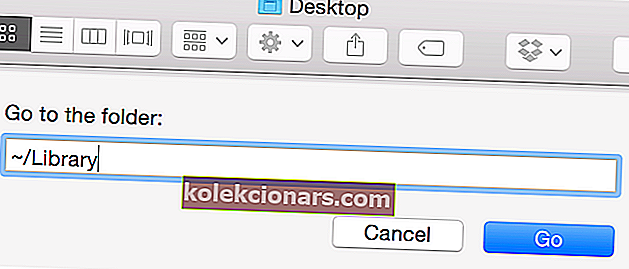
- Εισαγω
~/Library/Application Support/Adobe - Διαγράψτε τον κατάλογο του AdobeGCCClient .
4. Χρησιμοποιήστε το Lulu

- Λήψη και εγκατάσταση του Lulu .
- Ξεκινήστε την εφαρμογή.
- Μόλις ξεκινήσει η εφαρμογή, απενεργοποιήστε όλες τις εργασίες του Adobe Checker από την πρόσβαση στο Διαδίκτυο.
Σημείωση: Λάβετε υπόψη ότι το Lulu είναι ένα ισχυρό τείχος προστασίας και μπορείτε να προκαλέσετε διάφορα προβλήματα εάν αποτρέψετε τη σύνδεση βασικών διαδικασιών στο Διαδίκτυο.
Εάν δεν είστε οπαδός του Lulu, μπορείτε να επιτύχετε τα ίδια αποτελέσματα χρησιμοποιώντας το LittleSnitch.
Το γνήσιο αναδυόμενο παράθυρο της Adobe εμφανίζεται συνήθως εάν δεν διαθέτετε γνήσια έκδοση του λογισμικού της Adobe και, εάν συμβαίνει αυτό, η καλύτερη επιλογή σας είναι να ακολουθήσετε τον σύνδεσμο που παρέχεται σε αυτό το παράθυρο ή να επικοινωνήσετε με την υποστήριξη της Adobe.
Σε περίπτωση που χρησιμοποιείτε μια γνήσια έκδοση και αυτό είναι απλώς πρόβλημα, θα πρέπει να μπορείτε να απενεργοποιήσετε το αναδυόμενο μήνυμα με τις άλλες λύσεις μας.
Αφήστε μας μια γραμμή στην ενότητα σχολίων εάν θέλετε να προσθέσετε ή να προτείνετε άλλες λύσεις.
Σημείωση του συντάκτη: Αυτή η ανάρτηση δημοσιεύθηκε αρχικά τον Ιούλιο του 2020 και έκτοτε ανανεώθηκε και ενημερώθηκε τον Οκτώβριο του 2020 για φρεσκάδα, ακρίβεια και πληρότητα.